Widgets voor relatie-intelligentie toevoegen aan aangepaste formulieren
Standaard zijn de widget voor statusscore en de widget Wie kent wie alleen beschikbaar in het Sales Insights-standaardformulier. Als u aangepaste formulieren gebruikt, kunt u deze widgets op uw aangepaste formulieren weergeven door ze handmatig aan uw formulier toe te voegen.
Licentie- en rolvereisten
| Vereistetype | U moet over het volgende beschikken |
|---|---|
| Licentie | Dynamics 365 Sales Premium Meer informatie: Dynamics 365 Sales-prijzen |
| Beveiligingsrollen | Systeembeheerder Meer informatie: Vooraf gedefinieerde beveiligingsrollen voor Verkoop |
Widgets toevoegen aan een aangepast formulier
Volg deze stappen om de widget voor de statusscore of de widget Wie kent wie toe te voegen aan aan aangepaste formulier:
Belangrijk
- Widgets worden alleen ondersteund in Unified Interface-apps.
- U kunt de oude formulierontwerper niet gebruiken om de widgets aan een formulier toe te voegen.
Meld u aan bij de Power Apps-portal.
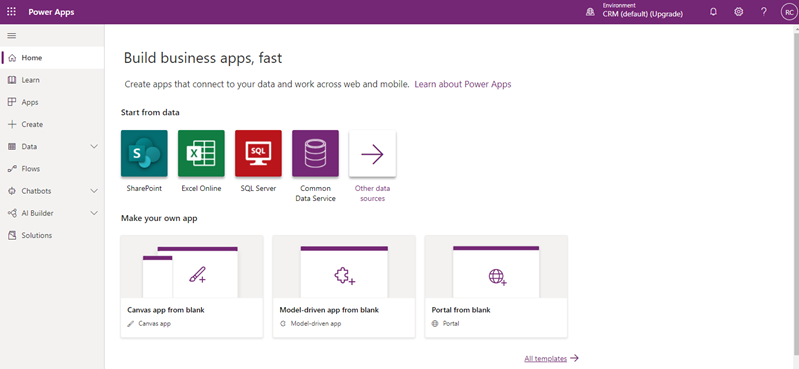
Zoek en selecteer de omgeving van uw organisatie.
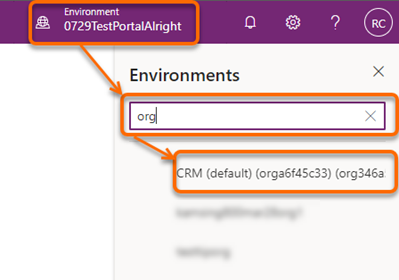
Selecteer Gegevens>Tabellen.
De pagina Tabellen wordt geopend met de lijst met tabellen.
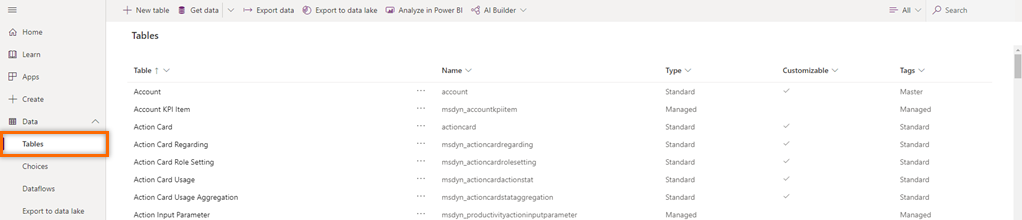
Open de tabel, selecteer het tabblad Formulieren en selecteer vervolgens het hoofdformulier waaraan u de widget wilt toevoegen. In dit voorbeeld zijn de tabel Potentiële klant en het hoofdformulier Potentiële klant geselecteerd.
Notitie
Als u de tabel waaraan u de widget wilt toevoegen, niet kunt zien, moet u de filterinstellingen in de rechterbovenhoek van de pagina instellen op Alles.
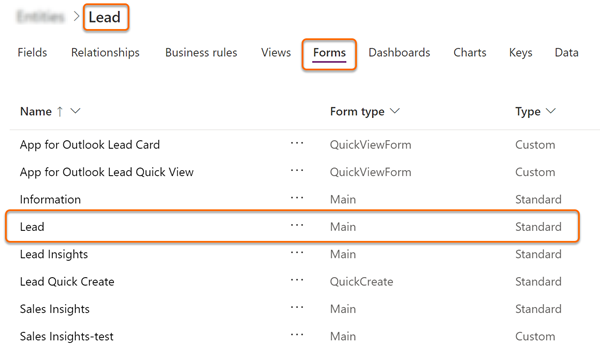
Selecteer Onderdeel in de formulierontwerper en voeg vervolgens vanuit Indeling een kolom toe aan het formulier als tijdelijke aanduiding om de widget toe te voegen.
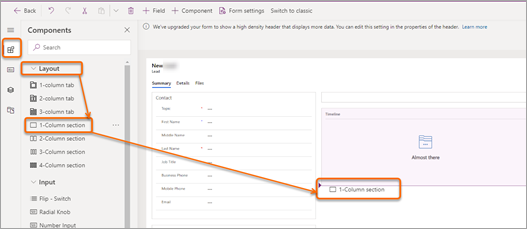
Afhankelijk van de widget die u wilt toevoegen, voert u een van de volgende acties uit:
- Als u de widget voor de statusscore wilt toevoegen, selecteert u Weergave>Relatiestatus.
- Als u de widget Wie kent wie wilt toevoegen, selecteert u Weergave>Wie kent wie.
Notitie
Controleer of de toegevoegde tijdelijke kolom is geselecteerd. Als dat niet het geval is, wordt de widget op een willekeurige plaats in het formulier toegevoegd.
Laten we in dit voorbeeld de widget Wie kent wie selecteren.
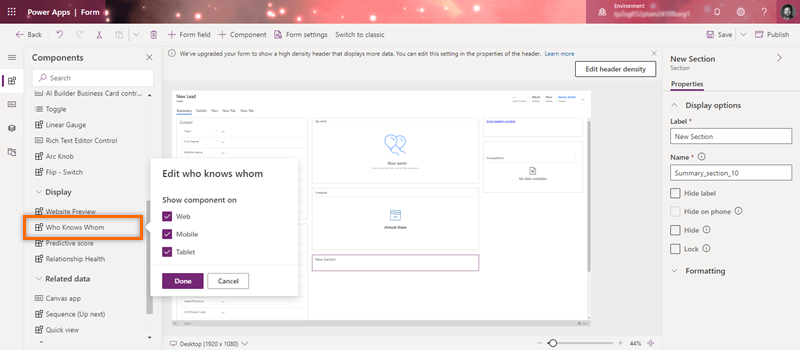
Selecteer in het pop-upvenster de onderdelen waarop u de widget wilt weergeven en selecteer vervolgens Gereed.
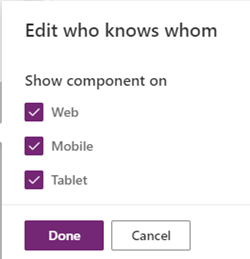
De widget wordt toegevoegd aan het formulier, zoals weergegeven in de volgende afbeelding.
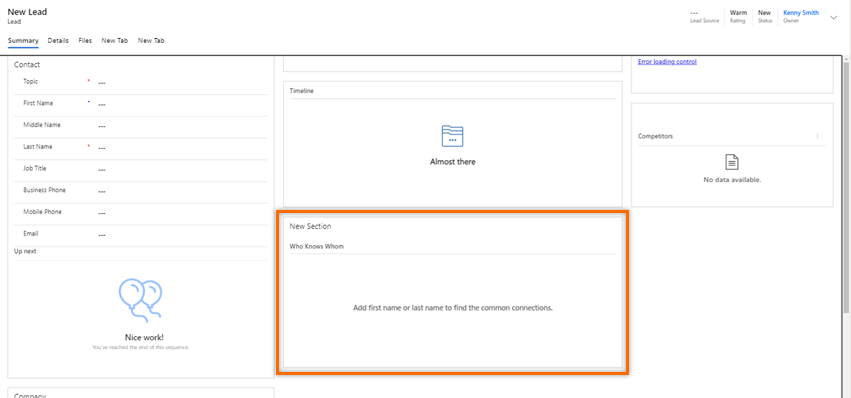
Notitie
Ga naar het tabblad Eigenschappen van het instellingenvenster Nieuwe sectie en selecteer vervolgens Label verbergen om het label Nieuwe sectie te verbergen.
Sla het formulier op en publiceer het.
Notitie
Als u andere rollen dan Verkoper en Verkoopdirecteur wilt om toegang te krijgen tot de Wie kent wie-widget, verleent u toegang tot die rollen.
Kunt u de opties in uw app niet vinden?
Er zijn drie mogelijkheden:
- U beschikt niet over de benodigde licentie of rol.
- Uw beheerder heeft de functie niet ingeschakeld.
- Uw organisatie gebruikt een aangepaste app. Neem contact op met uw beheerder voor exacte stappen. De stappen die in dit artikel worden beschreven, zijn specifiek voor de kant-en-klare Verkoophub- en Sales Professional-app.
Feedback
Binnenkort: Gedurende 2024 worden GitHub Issues uitgefaseerd als het feedbackmechanisme voor inhoud. Dit wordt vervangen door een nieuw feedbacksysteem. Ga voor meer informatie naar: https://aka.ms/ContentUserFeedback.
Feedback verzenden en bekijken voor